“编辑”微件
在本主题中
此微件通过要素服务中的可编辑图层提供编辑功能。它显示一个或多个要素图层中的模板库。在地图上,可在模板中选取符号以通过相关属性检查器创建要素,或者选择现有要素更新其几何与属性。如果要素图层支持附件,属性检查器则会包括创建、查看和删除附件的功能。您也可以选择启用工具条来获得高级要素编辑功能。
提示:
要使用“编辑”微件,必须在“地图”选项卡中选择包含可编辑图层的地图。
配置“编辑”微件
- 单击编辑图标
 打开微件配置窗口。
打开微件配置窗口。 - 选中显示工具条显示编辑工具条。可通过编辑工具条选择要素、清除选择内容和删除要素(按选择)。
- 选中合并、剪切或整形分别允许通过编辑工具条执行这些几何更改操作。
- 选中启用撤消/恢复以启用编辑微件的撤消/恢复功能。这样,便可按顺序恢复和重新应用更改。
- 选中图层旁的可编辑将允许编辑该特定图层。
- 如果要禁用对要素几何的更新,请选中禁用更新几何。
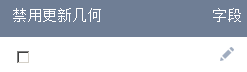
- 单击字段下的铅笔按钮选择可通过用户界面编辑的字段。
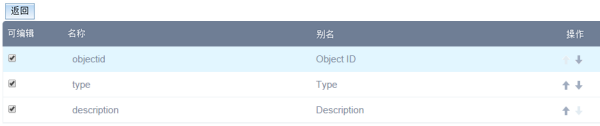
- 单击确定关闭对话框并应用更改。
使用“编辑”微件
打开“编辑”微件以显示模板选取器。如果想要编辑的图层未显示在模板选取器中,请确保在配置中为该图层选中了可编辑且该图层在地图中可见。
- 要添加要素,请在模板中单击要素的符号,然后通过单击将要素添加到地图上,或者在地图上绘制要素。
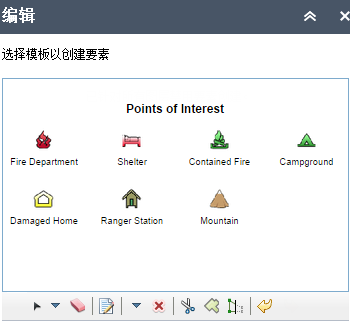
- 添加要素后,将显示一个弹出窗口。
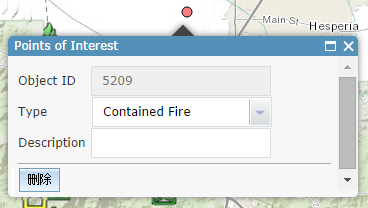
- 在可用字段中输入信息。这些字段将因要素服务中的可编辑属性字段和可编辑图层的配置而异。
- 要在要素中附加图像或其他文件(如果可用),请在弹出窗口的附件部分单击浏览,然后从计算机中选择文件。
- 添加要素后,将显示一个弹出窗口。
- 要编辑要素,请在地图上单击该要素打开它的弹出窗口,然后对其中的信息进行编辑。
- 要移除要素,请在地图上单击该要素,打开它的弹出窗口,然后单击删除。
您也可选择使用工具条来执行要素编辑。